Den riktige plasseringen av verktøyene dine kan gi en illustratør en avgjørende fordel. Effektivt arbeid blir betydelig fremmet gjennom en personlig tilpasning av brukergrensesnittet. I denne guiden vil du lære hvordan du oppretter, tilpasser og lagrer arbeidsområder i Adobe Illustrator for å optimalisere ditt kreative arbeid.
Viktigste innsikter
- Et arbeidsområde i Illustrator hjelper deg med å justere verktøyene spesifikt til dine behov.
- Du kan arrangere, gruppere og lagre verktøy etter eget ønske.
- Tilpasningene muliggjør raskere og mer effektivt arbeid.
Trinn-for-trinn-guide
1. Hva er et arbeidsområde?
Et arbeidsområde kan sammenlignes med skrivebordet ditt: bare de tingene du trenger, bør være synlige. I Illustrator kan du utforme arbeidsområdet ditt slik at det kun inneholder verktøyene du trenger for ditt nåværende prosjekt. Dette reduserer distraksjoner og øker effektiviteten.
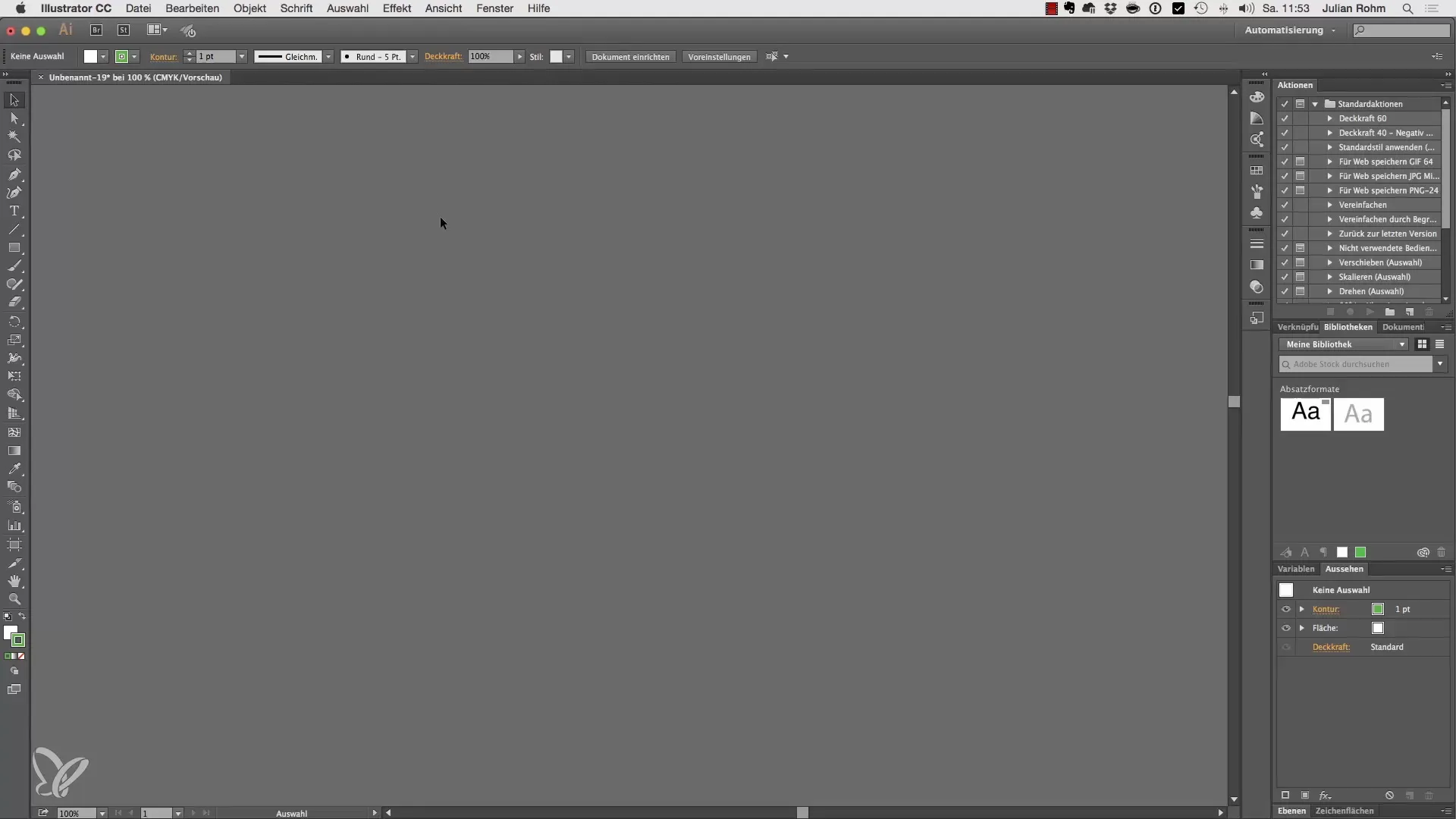
2. Arrangere verktøylinjene
Hvert arbeidsområde inneholder standard en verktøylinje som du kan flytte til forskjellige steder innenfor grensesnittet. Plasser den der hvor du bruker den oftest. For eksempel foretrekker mange høyrehendte å ha verktøylinjen til høyre, mens venstrehendte gjerne plasserer den til venstre.
3. Få tilgang til forskjellige arbeidsområder
Illustrator tilbyr deg flere forhåndsdefinerte arbeidsområder. Du kan nå disse via en rullgardinmeny. For eksempel, når du klikker på "Maling", vises de palettene som er viktige for maling. Du kan justere rekkefølgen på palettene og optimalisere dem etter dine spesifikke behov.
4. Opprette nytt arbeidsområde
For å spesielt designe et arbeidsområde, begynner du med å lukke alle unødvendige paletter. Gå til "Vindu" og åpne den ønskede paletten på nytt. Her kan du arrangere de ofte brukte palettene i en logisk rekkefølge.
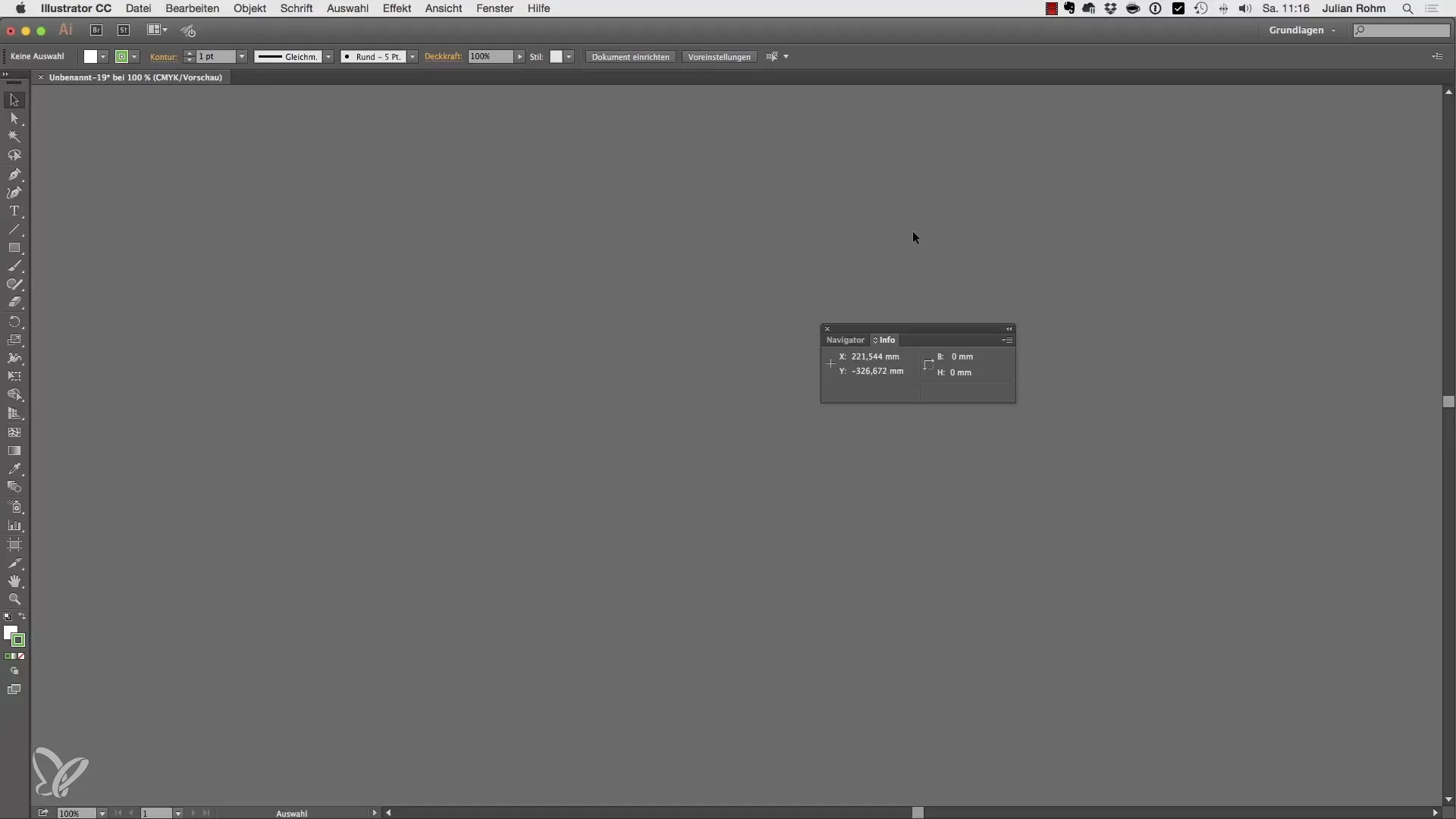
5. Legge til og gruppere paletter
Du trenger ikke å arrangere hver palett enkeltvis, men kan også gruppere paletter. Dra en palett over en annen til en blå ramme vises, og slipp den deretter. Slik lager du en ny gruppepalett.
6. Feste paletter
Noen paletter vil du kanskje feste til siden av arbeidsområdet, slik at de alltid er lett tilgjengelige. Pass på at du får den blå rammen til å vises når du drar, før du slipper musetasten.
7. Tilpasse paletter
Etter at du har arrangert alle nødvendige paletter, kan du tilpasse størrelsen ved å dra i hjørnene av palettene. Dette hjelper deg med å utnytte plassen optimalt.
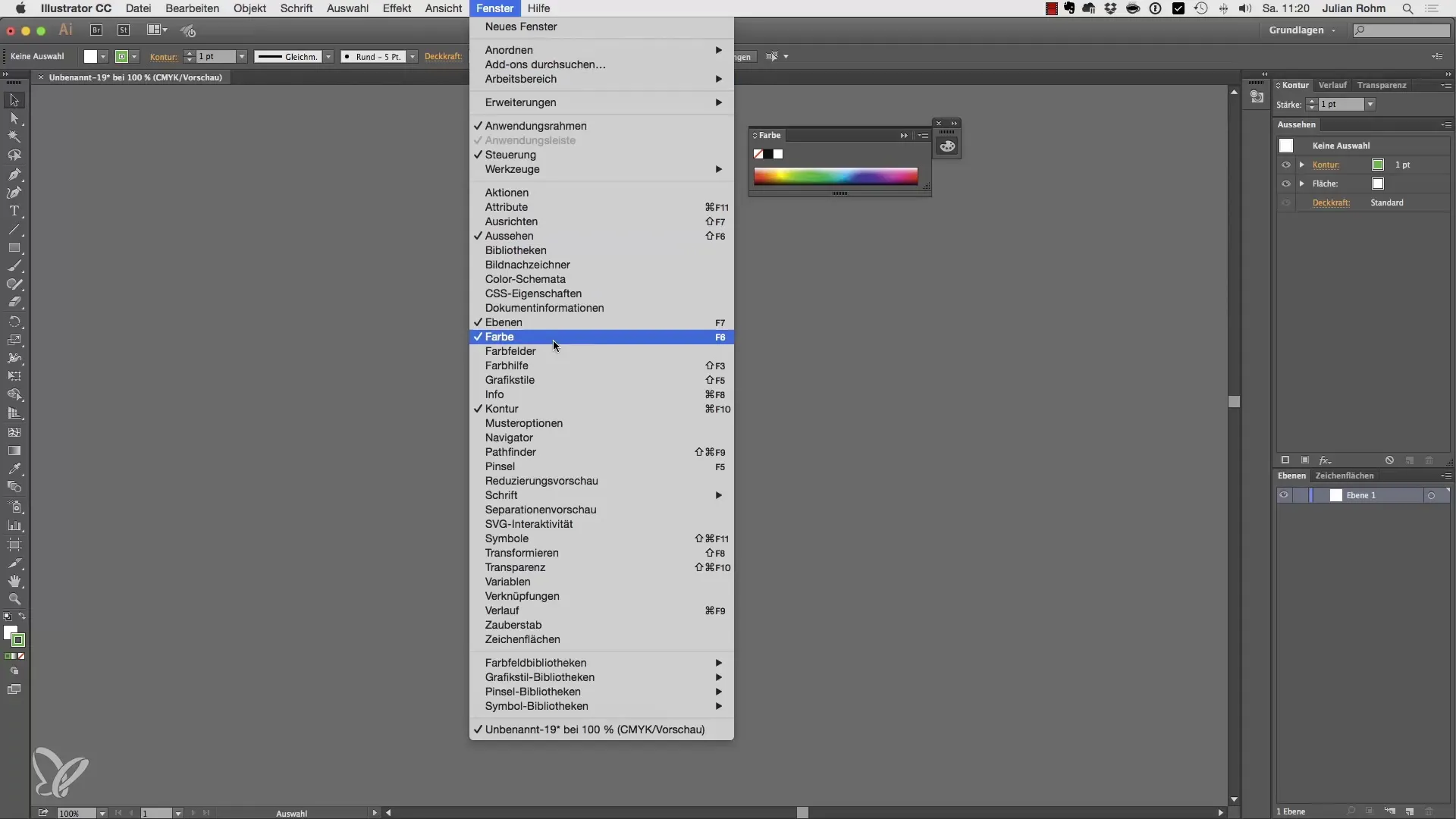
8. Lagre arbeidsområde
Når arbeidsområdet ditt er satt opp etter dine ønsker, kan du lagre det. Klikk på "Grunnleggende" og velg "Nytt arbeidsområde". Gi det et navn og bekreft med "OK".
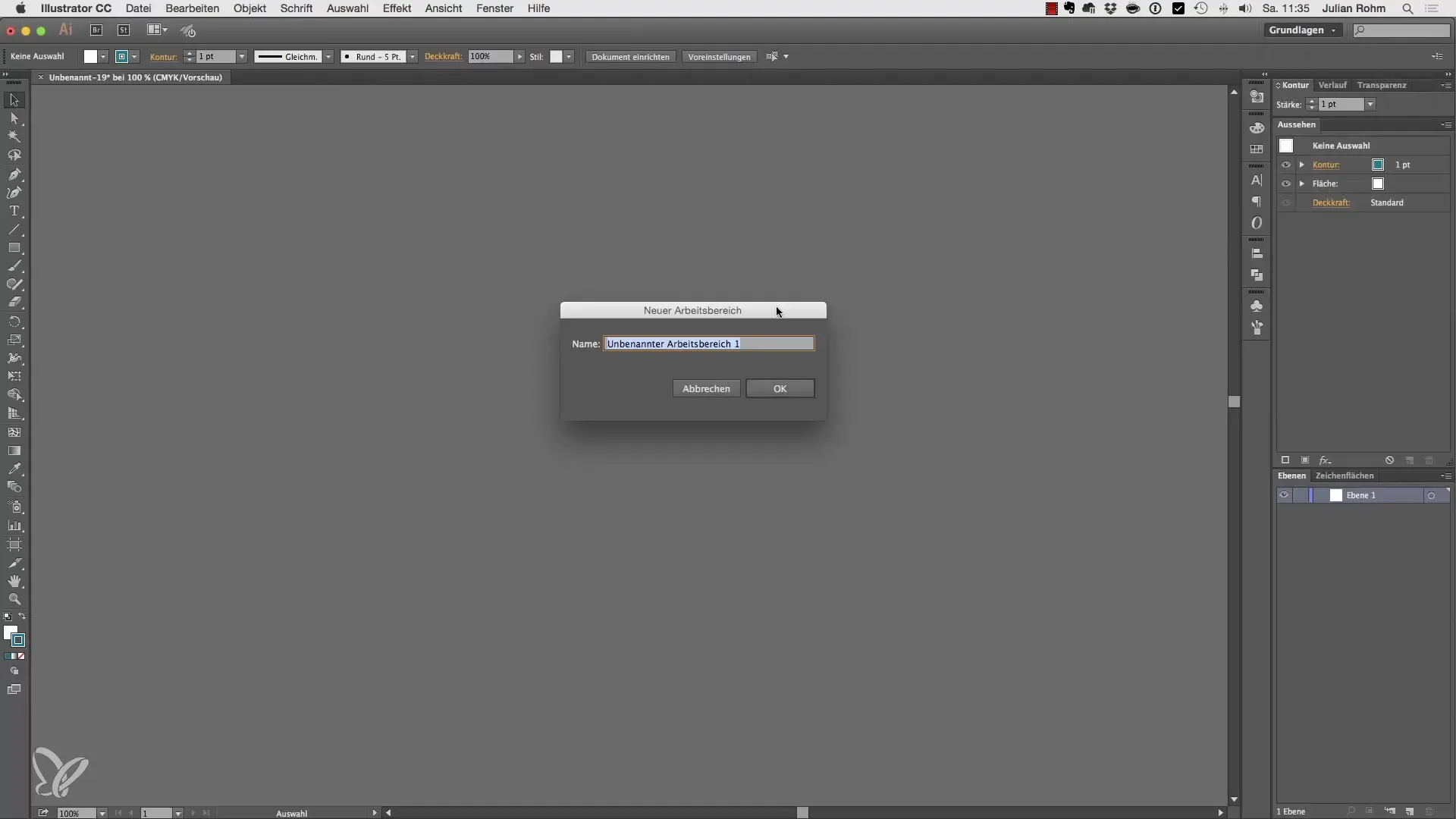
9. Bytte mellom arbeidsområder
Når du har opprettet forskjellige arbeidsområder, kan du når som helst bytte mellom dem. Dine spesialtilpassede paletter forblir lagret og er umiddelbart tilgjengelige igjen.
Oppsummering – Opprette og lagre individuelle arbeidsområder i Illustrator
Det å sette opp og lagre individuelle arbeidsområder i Adobe Illustrator lar deg tilpasse arbeidsmiljøet ditt og arbeide mer effektivt. Slik kan du forbedre din kreative ytelse og spare verdifull tid ved alltid å ha tilgjengelig de verktøyene du faktisk trenger.
Ofte stilte spørsmål
Hvordan endrer jeg arbeidsområdet mitt i Illustrator?Tilgang til arbeidsområdene skjer via rullgardinmenyen øverst og lar deg bytte mellom forskjellige forhåndsinnstillinger.
Kan jeg tilbakestille arbeidsområdet mitt?Ja, du kan tilbakestille arbeidsområdet ditt ved å laste inn standard arbeidsområdene på nytt.
Hvordan lagrer jeg et nytt arbeidsområde?For å lagre et nytt arbeidsområde, velg "Nytt arbeidsområde" i rullgardinmenyen og gi det et navn.


